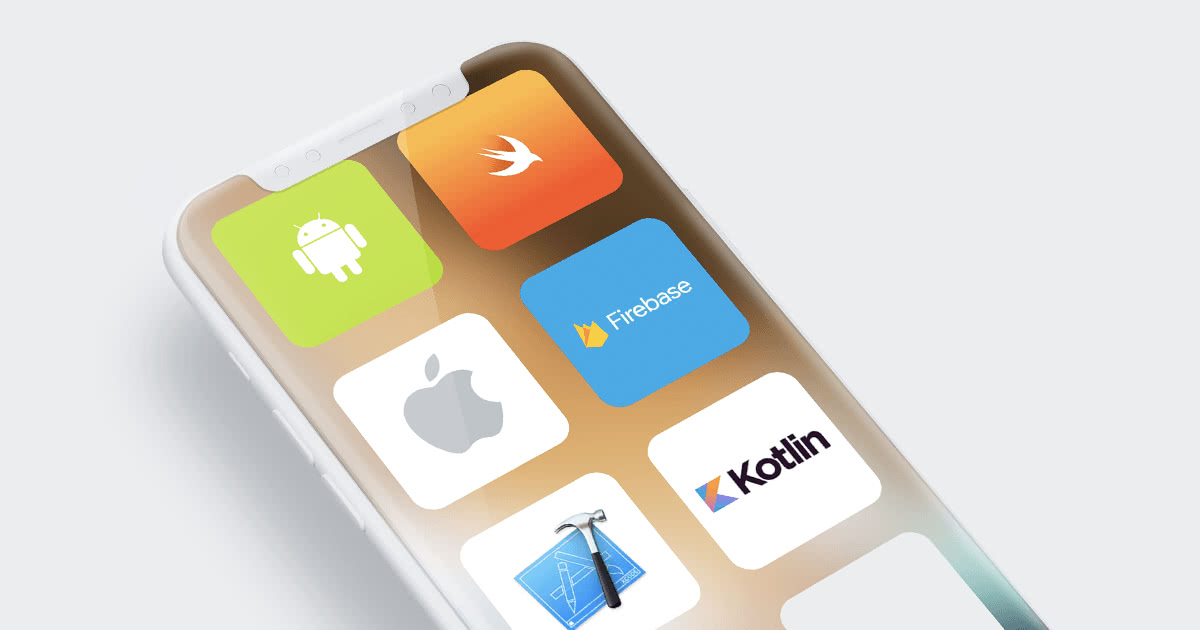
「Fast Notion」瞬時にスマホからNotionにメモを残せるアプリの紹介
4年程愛用したBOSEのイヤホンが破損しました。AWS事業本部コンサルティング部の後藤です。
お風呂の中ではスマホでネットサーフィンをしながら過ごす事が多いのですが、たまに思い付いたことをパっとメモを残して、後でPCでじっくり読み返したいなぁって時が多々あります。私はメモには基本的にNotionを利用しているのですが、Notionもページ数が多くなってくるとスマホでメモ用ページを見つけるのも一苦労しませんか?そんなあなたにピッタリなアプリ「Fast Notion」を今回ご紹介します。
Fast Notionとは?
Fast Notionとは、有志が開発したスピーディに起動してNotion上にメモを残せる非公式のアプリになります。
Fast Notionで投稿したメモはシームレスにNotionのページに保存されるため、Notionのメモ用ページを探したり、保存先を考える手間が無くなるので非常に便利です。
設定してみる
私が使用しているのはiPhone13なので、AppStoreから「Fast Notion」をダウンロードします。
Fast Notionのインストールが完了してアプリを開くと、以下のような画面になっており、ページ設定からNotionと連携を行います。

今回はページ設定にある「かんたん設定」で設定を行っていきます。

連携を行うNotionの認証情報を得るため、Notionに対してログインを求められます。

Notionにログイン出来たら、次はページを選択します。

すると、Notionのインテグレーショントークンと各ページIDが確認出来ますのでコピーを押してFast Notionのページ設定画面にペーストしていきます。

ページID、インテグレーショントークンの設定が完了したら「投稿テスト」を押してNotion連携が完了しているか確認しましょう。

Notion連携が完了していると、設定したページに以下のようなテキストが追記されています。

後はFast Notionのホームに戻り、適当なテキストを入力して送信するとNotionのページに保存されている事が確認出来ると思います。これで設定は以上になります。簡単ですね!
その他出来ること
Fast Notionではテキストを保存する以外にも、投稿モードの設定でToDoも保存する事が可能です。
またFast Notionは月額200円のプロプランが存在し、無料プランとの違いは以下のようです。
| 項目 | 通常プラン | プロプラン |
|---|---|---|
| 日本語対応 | 〇 | 〇 |
| ダークモード | 〇 | 〇 |
| 広告の表示 | 〇 | × |
| メモの投稿 | 〇 | 〇 |
| ToDoの投稿 | 〇 | 〇 |
| データベースの投稿 | × | 〇 |
| URL登録数の上限 | 2 | 無制限 |
| 履歴の保存 | × | 〇(上限100件) |
| 料金 | 無料 | 月額200円(年額2,000円) |
まとめ
今回は有志の方が開発した非公式アプリ「Fast Notion」を紹介させて頂きました。メモしたい時にスピーディーにメモが出来ないとメモする習慣自体が無くなっちゃう私にはピッタリなアプリでした。この記事が何方かのお役に立てば幸いです。




